Microsoft Edge의 불필요한 기능을 제거하는 방법
- WBOYWBOYWBOYWBOYWBOYWBOYWBOYWBOYWBOYWBOYWBOYWBOYWB원래의
- 2024-07-30 18:17:241234검색
Walaupun menjadi peneraju pasaran, Google Chrome masih tidak dapat mengalahkan Microsoft Edge untuk saya. Walau bagaimanapun, banyak ciri yang tidak diperlukan sering mengganggu pengalaman menyemak imbas mudah yang saya cari. Jika anda seperti saya, inilah cara untuk membuang semua kekacauan dari Edge.
Alih Keluar Kekacauan Dari Halaman Utama Edge
Apabila anda membuka Microsoft Edge, anda akan melihat banyak maklumat yang tidak diperlukan pada halaman utamanya. Terdapat cerita berita, iklan beli-belah, penunjuk pasaran dan data lain yang tidak berkaitan yang mungkin anda tidak mahu pada halaman utama penyemak imbas. Betul ke, Microsoft? Jika saya ingin membaca berita, terdapat laman web khusus untuk itu. Mengapa memaksa kita?
Nasib baik, Microsoft menawarkan pilihan untuk membuang semua kekacauan ini. Untuk mengurus tetapan ini, buka Microsoft Edge, klik ikon gear untuk mengakses menu tetapan Halaman dan matikan togol "Tunjukkan Suapan".
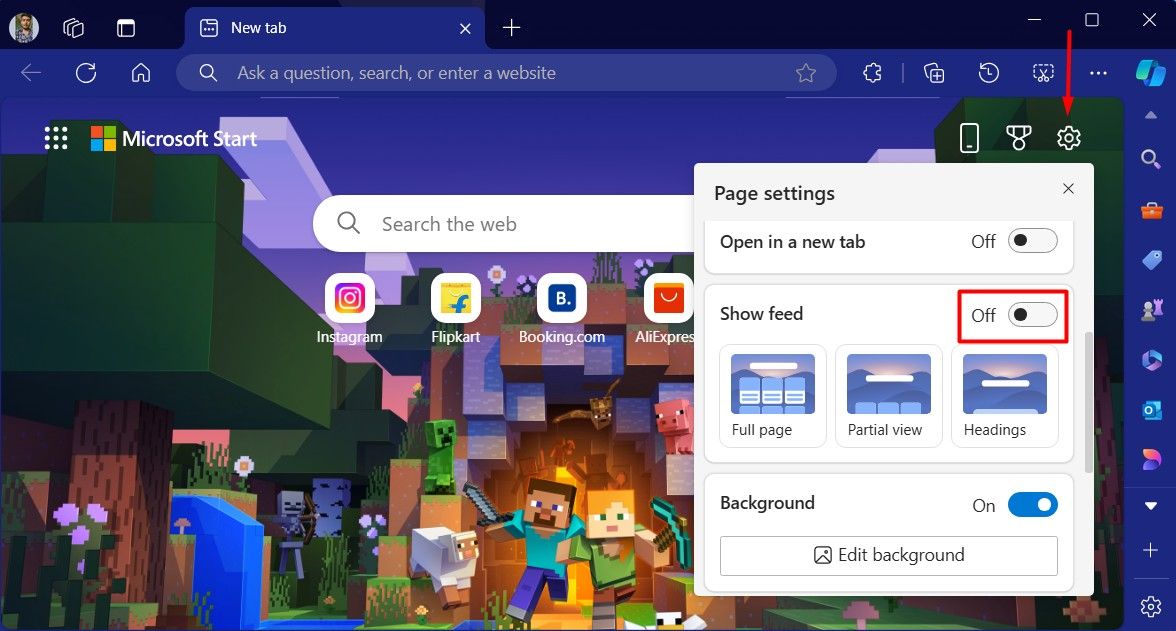
Edge juga mempunyai bahagian pautan pantas dengan pautan ke pelbagai laman web. Pautan ini adalah daripada syarikat yang membayar Microsoft untuk memaparkannya di halaman utama Edge. Jika anda tidak mahu melihat pautan ini, klik ikon gear dan matikan togol "Tunjukkan Pautan Digalakkan".
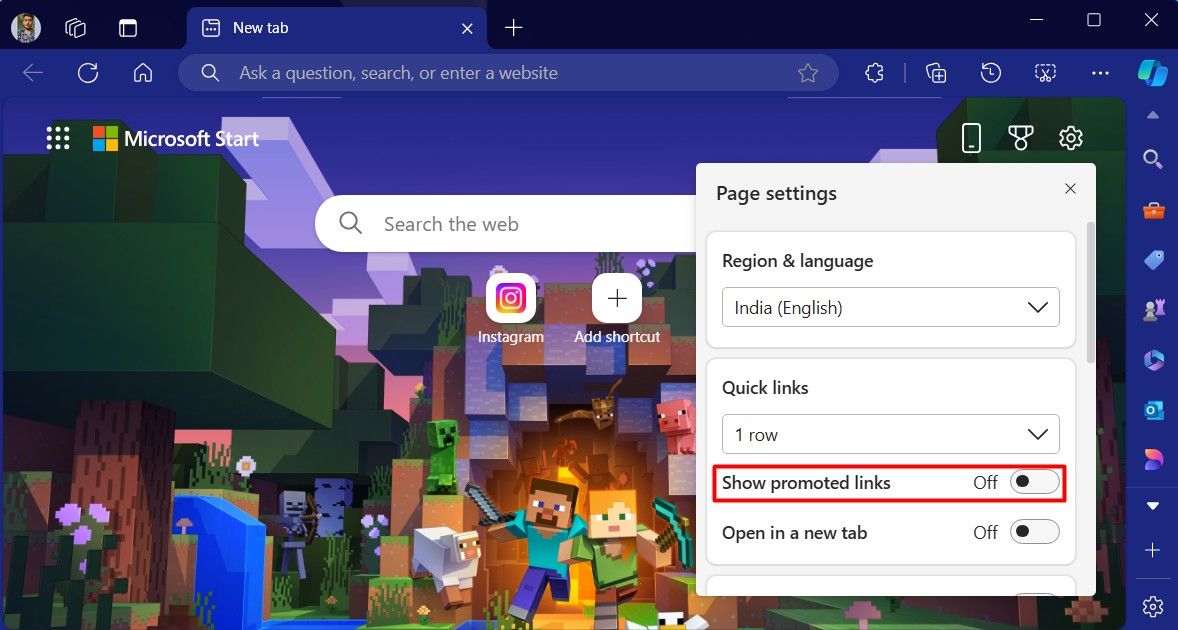
Selain itu, halaman utama Edge juga memaparkan maklumat cuaca kawasan anda. Jika anda mempunyai apl cuaca khusus yang dipasang atau hanya mahu membuangnya, klik ikon gear dan matikan togol "Tunjukkan Cuaca". Terdapat juga togol latar belakang dalam menu tetapan Halaman yang mengawal latar belakang halaman utama Edge. Ia biasanya tidak menggunakan banyak sumber sistem dan menawarkan latar belakang baharu setiap hari. Tetapi jika anda lebih suka latar belakang hitam atau putih biasa (bergantung pada tema Edge anda), anda juga boleh melumpuhkan togol ini.
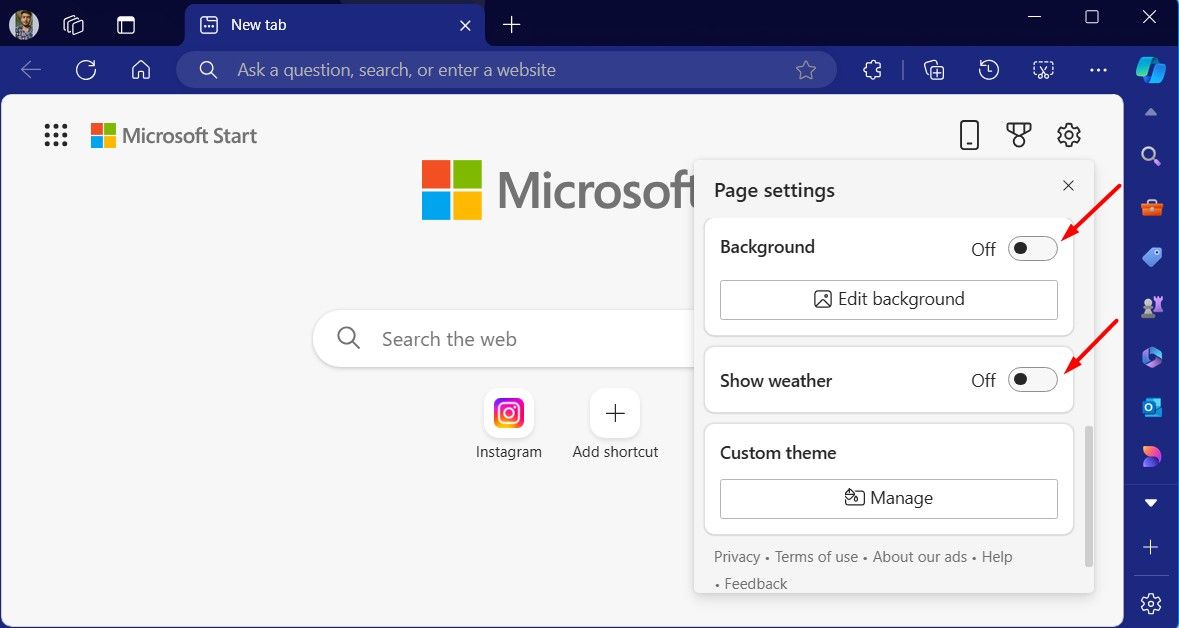
Selepas membuat perubahan ini, anda akan mendapati halaman utama Edge tidak begitu bersepah.
Hentikan Edge Daripada Berjalan di Latar Belakang
Tidak seperti kebanyakan penyemak imbas, Microsoft Edge tidak ditutup sepenuhnya apabila anda mengklik ikon tutup. Ia terus berjalan di latar belakang, menggunakan sumber sistem. Oleh sebab itu, kadangkala anda mungkin perasan bahawa Microsoft Edge tidak akan dibuka seperti biasa pada kali seterusnya anda mencuba.
Untuk mengelakkan perkara ini berlaku, anda perlu melumpuhkan pilihan yang membolehkan Microsoft Edge berjalan di latar belakang. Untuk melakukan ini, buka Edge, klik tiga titik di penjuru kanan sebelah atas, dan pilih "Tetapan."
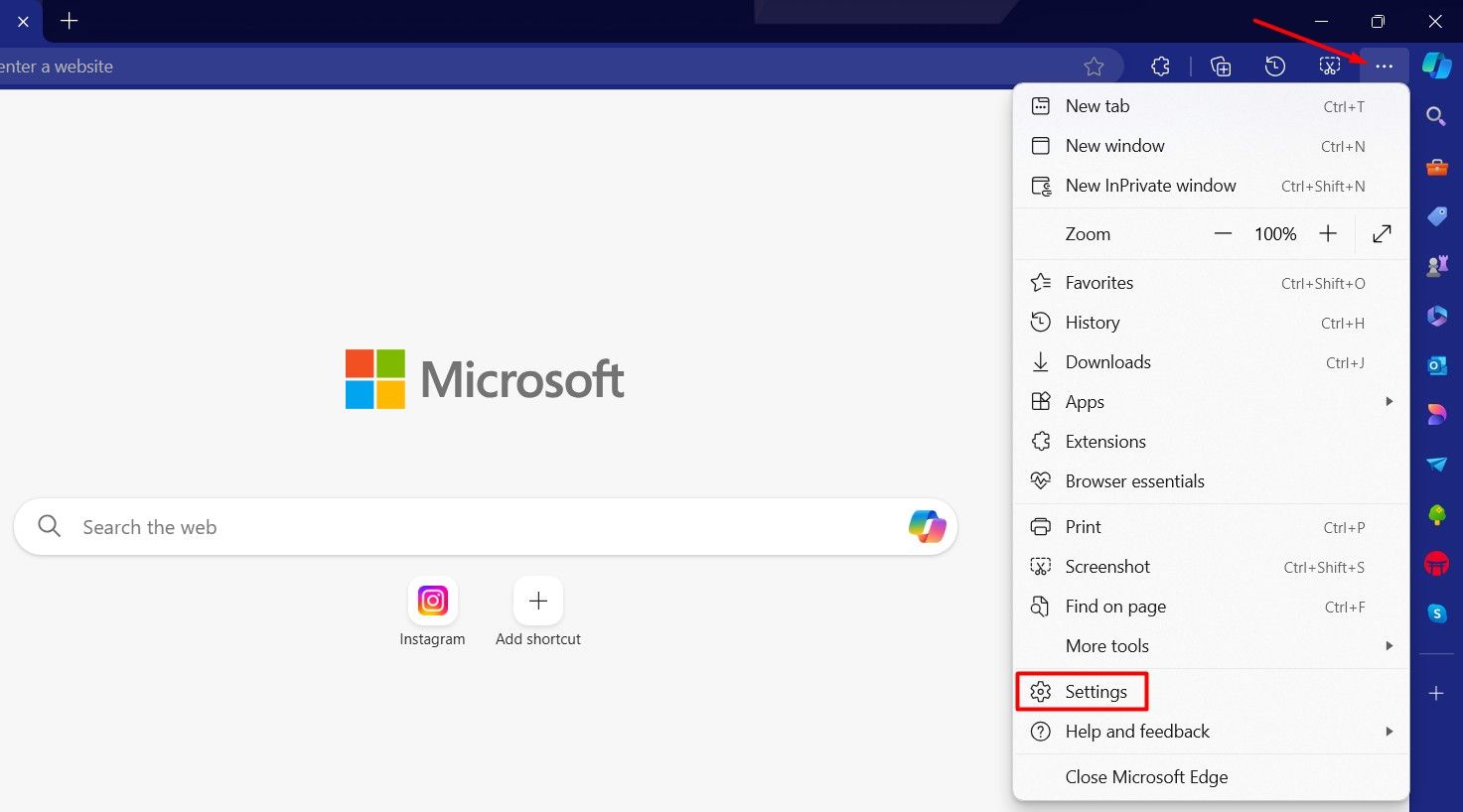
Dalam menu Tetapan Edge, pilih "Sistem dan Prestasi" dari bar sisi kiri dan matikan "Teruskan jalankan sambungan latar belakang dan apl apabila Microsoft Edge ditutup" dan togol "Startup Boost" di sebelah kanan.
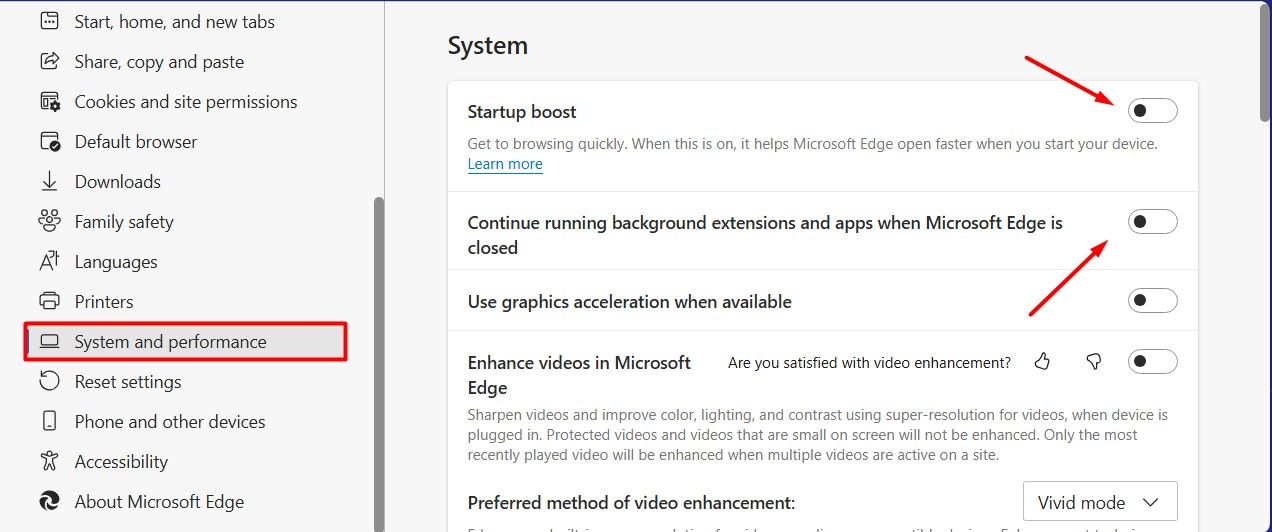
Tukar Rupa Pelayar Edge Anda
Microsoft Edge mempunyai banyak tetapan yang membolehkan anda menukar rupa keseluruhan penyemak imbas. Walaupun tetapan ini boleh mencantikkan penyemak imbas, membolehkan setiap satu meletakkan beberapa beban tambahan pada komputer anda dan membawanya selangkah lagi daripada menjadi penyemak imbas biasa yang kelihatan ringkas. Oleh itu, anda harus melumpuhkan semua tetapan tersebut untuk mendapatkan pengalaman menyemak imbas yang lebih baik di Edge.
Untuk melumpuhkan semua tetapan ini, buka menu tetapan Edge, pilih "Penampilan" dari bar sisi kiri, dan pilih pilihan "System Default" dari sebelah kanan. Sebagai alternatif, anda juga boleh memilih pilihan "Gelap" atau "Cahaya" jika anda mempunyai pilihan warna tertentu untuk penyemak imbas.

Seterusnya, di penjuru kiri sebelah atas pelayar Edge, anda akan menemui ikon segi empat sama yang dipanggil "Menu Tindakan Tab" yang membolehkan anda mengurus tab yang dibuka dalam penyemak imbas. Anda boleh mengakses menu ini untuk beralih kepada tab menegak, mencari tab tertentu dan melakukan banyak perkara lain yang berkaitan dengan tab. Walau bagaimanapun, sebagai pengguna umum, anda jarang perlu mengakses menu ini. Oleh itu, lebih baik untuk melumpuhkannya.
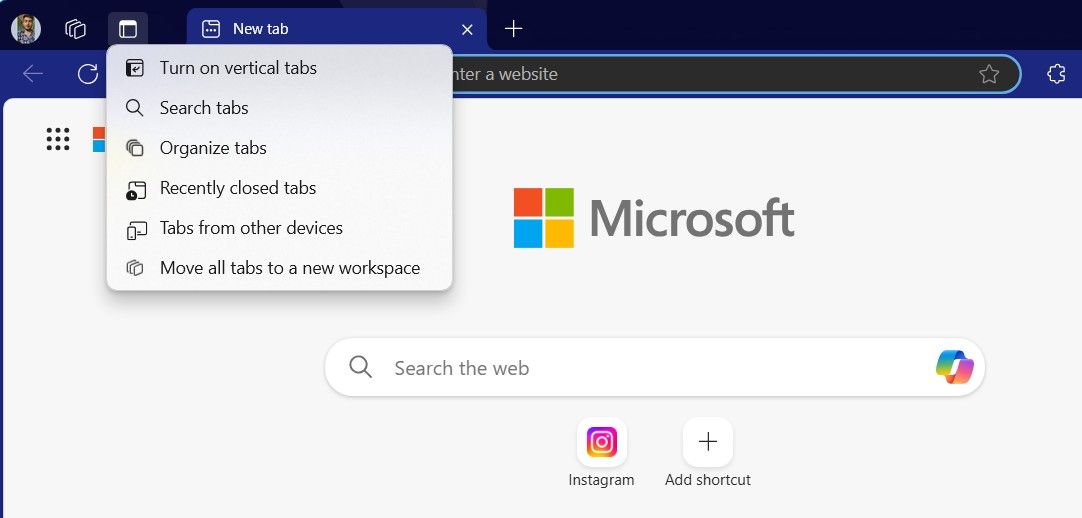
그렇게 하려면 Edge 설정 메뉴를 열고 "모양"을 선택한 다음 오른쪽에 있는 "탭 작업 메뉴 표시" 토글을 비활성화하세요. 또한 탭 위로 마우스를 가져가면 탭 미리보기가 표시되므로 '호버 시 탭 미리보기 표시' 토글을 비활성화해야 합니다. 이 기능에 대한 사용 사례를 실제로 찾을 수 없으며 콘텐츠가 너무 작아서 볼 수 없기 때문에 실제로 탭 위로 마우스를 가져가 콘텐츠를 보는 사람은 없을 것입니다.
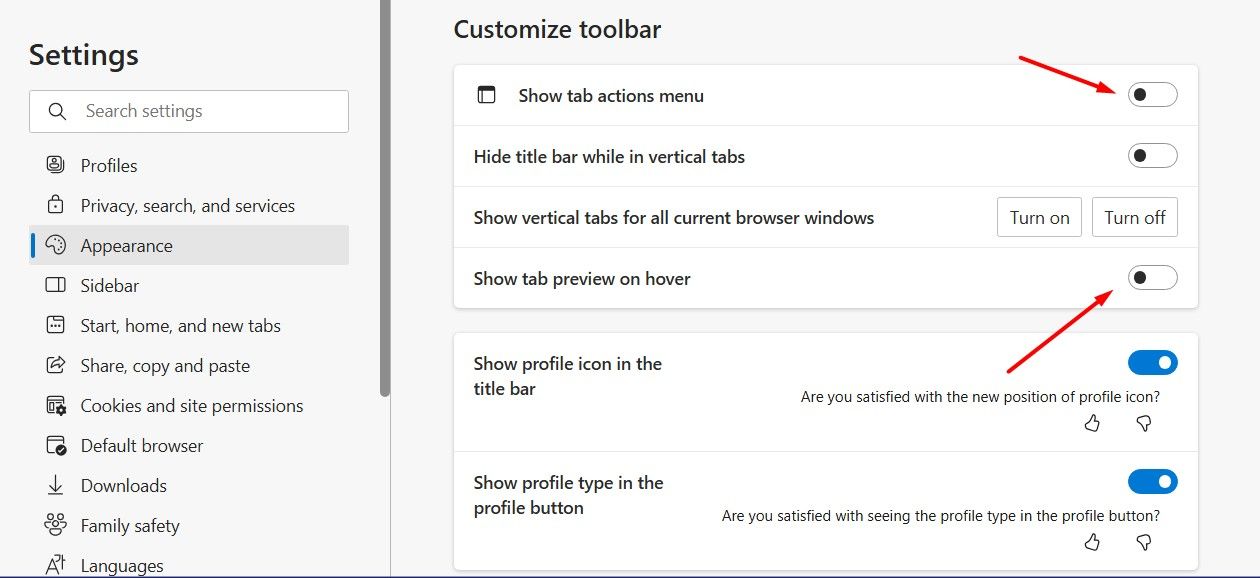
Edge 브라우저에서 편집해야 할 다음 섹션은 도구 모음입니다. 기본적으로 Edge 도구 모음에는 거의 사용하지 않을 컬렉션과 같은 불필요한 옵션이 많이 포함되어 있습니다. 이런 옵션은 없애고 꼭 필요한 옵션만 유지하는 것이 좋습니다. 이 모든 옵션에 대한 토글을 비활성화하는 것이 좋습니다. , 작업공간도 비활성화해야 합니다. 열려 있는 탭을 다양한 카테고리로 정리할 수 있습니다. 이 기능은 주로 프로젝트 리더와 같은 고급 사용자나 대규모 팀에 Edge 기능을 시연해야 하는 사용자를 위한 것입니다. 일반 탐색에 Edge를 사용하는 경우 "작업 공간 표시" 토글을 비활성화해야 합니다.
- Edge 웹 서비스 조정
- Microsoft Edge는 검색 환경을 개선하기 위해 다양한 웹 서비스를 제공합니다. 그러나 실제로 이러한 서비스의 대부분은 브라우저를 복잡하게 만들고 일반 브라우저 대신 멋진 애플리케이션으로 만듭니다. 따라서 이러한 서비스를 제거하는 것이 좋습니다.
- 그렇게 하려면 Edge 설정 창을 열고 왼쪽 사이드바에서 "개인 정보 보호, 검색 및 서비스"를 선택한 다음 오른쪽에서 서비스 섹션을 찾으세요. 서비스 섹션에서 브라우저에서 사용하지 않으려는 서비스에 대한 토글을 끕니다.
- 모든 서비스를 비활성화하는 것이 좋지만 "기록을 위해 사이트 스크린샷 저장"과 같은 서비스는 유지하는 것이 좋습니다. 따라서 각 서비스를 하나씩 살펴보고 검색 경험을 향상시키는 데 실제로 도움이 될 것이라고 생각되는 서비스만 유지하세요.
- 다른 브라우저보다 Microsoft Edge를 선호하는 데에는 많은 이유가 있습니다. Edge의 호환성과 성능, Microsoft 에코시스템과의 통합 등 목록은 매우 깁니다. 그러나 Edge에는 주의를 산만하게 할 수 있는 불필요한 기능도 많이 있습니다. 그렇기 때문에 더 간단한 탐색 경험을 즐기기 위해 위의 방법을 사용하여 비활성화합니다.
위 내용은 Microsoft Edge의 불필요한 기능을 제거하는 방법의 상세 내용입니다. 자세한 내용은 PHP 중국어 웹사이트의 기타 관련 기사를 참조하세요!

